
PS 카드는 어떻게 해야 하나요?
1. "홈" 화면 비활성화
이제 많은 친구들이 PS의 새 버전을 사용하고 있는데, 새 버전에는 리소스를 많이 소모하는 "홈" 화면이 추가되었습니다. 새로운 버전의 홈 화면에 관심이 없으시다면 직접 끄는 것을 추천드립니다. 방법은 Ctrl+K를 눌러 옵션 패널을 열고 "일반"을 클릭한 다음 "'홈' 화면 비활성화"를 선택하는 것입니다. 물론 원한다면 "이전 "새 문서" 인터페이스 사용"을 선택할 수도 있습니다. 예! 그것이 내가 하는 일이다.

2. 일반적이지 않은 기능 비활성화
"도구" 탭에는 일반적으로 사용되지 않는 기능이 많이 있지만 이러한 기능은 그다지 유용하지 않지만 PS의 실행 속도를 크게 저하시킵니다. Windows의 인터페이스 효과와 마찬가지로 열 수 있는 횟수가 적을수록 실행 속도가 빨라집니다. 보통 저는 위의 4가지 항목만 유지하는데, 이는 대부분의 애플리케이션에 충분합니다.

3. "백그라운드 저장소" 끄기
"백그라운드 저장소"의 의미는 정전이나 정전으로 인한 사용자의 손실을 방지하기 위해 가끔씩 PS가 현재 파일의 수정 사항을 자동으로 저장한다는 것입니다. 비정상적인 충돌. 그러나 PS가 멈추는 경우는 대부분 그 "기여" 때문입니다. 특히 처리 중인 파일이 너무 복잡할 경우 "백그라운드 스토리지"로 인한 숨겨진 위험이 그 긍정적인 효과보다 더 높은 경우가 많습니다. 꺼져!
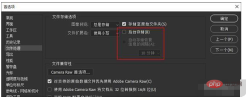
4. 스크래치 디스크를 올바르게 설정하세요
PS가 사용 가능한 메모리가 부족하다고 판단하면 자동으로 "스크래치 디스크"를 호출하여 파일을 저장합니다. PS의 임시 파일을 과소평가하지 마십시오. 파일의 해상도가 충분히 높거나 인터넷에서 다운로드한 다양한 템플릿과 같은 많은 스마트 개체가 연결된 경우에는 몇 GB도 작은 공간입니다. ), 10GB 이상이면 문제가 되지 않습니다. 이 경우 PS의 사용 가능한 메모리가 빠르게 소진되며 속도가 느린 하드 드라이브(스크래치 디스크)가 사용됩니다.

일반적으로 임시 디스크 설정은 다음 원칙을 따릅니다. 설정이 완료되면 대용량 이미지 처리가 더 원활하게 느껴집니다.
1) SSD로 설정하는 것이 가장 좋습니다.
2) 여러 개의 임시 디스크를 동시에 설정하면 임시 디스크 부족 문제를 방지할 수 있는 백업 옵션이 있습니다. ;

3) C 드라이브는 시스템 디스크이므로 자주 읽고 쓰는 반면, PS 캐시도 공간을 두고 경쟁하게 됩니다. 더 많은 문제
5. 그래픽 프로세서
그래픽 카드가 강력하다면 여기에서 "고급"을 선택할 수 있습니다. 그래픽 카드가 평균이거나 오래된 경우 "기본" 또는 "보통"을 선택해야 합니다. 즉, 여기에는 특정 규칙이 없습니다. 모두 자신의 컴퓨터 구성에 따라 다릅니다.

또한 많은 PS 매개변수를 수정한 후에도 여전히 멈춘다고 생각되면 "그래픽 프로세서 사용"을 꺼서 시도해 볼 수 있는데, 이는 많은 경우에 놀라운 효과를 발휘합니다.

6. 기록 및 캐시
많은 친구들이 "성능" 탭의 "캐시 수준"과 "캐시 타일 크기"의 값이 클수록 빠르다고 생각하지만 그렇지 않습니다. . 여기의 캐시는 모두가 상상하는 것만큼 단순하지 않습니다. 실제로 처리하려는 이미지의 크기 및 유형(예: 레이어 수)과 밀접한 관련이 있습니다. 예를 들어 처리하려는 이미지의 크기가 크지 않지만 레이어가 많은 경우(예: 디자인 도면) 캐시 수준을 낮은 수준(예: 1 또는 2)으로 설정해야 합니다. 그리고 이미지에 레이어 수가 적지만 픽셀이 큰 경우(예: 사진) 캐시 수준을 높여야 합니다. 간단히 말해서, 높을수록 좋고 낮을수록 좋은 것이 아니라 일상 업무의 성격에 따라 결정되어야 합니다.
또한 PS에는 "웹/사용자 인터페이스 디자인", "기본/사진", "초대형 픽셀 크기"라는 세 가지 기본 옵션이 내장되어 있으며 작업 성격에 따라 클릭할 수도 있습니다. 더 나은 최적화 설정을 얻으십시오.

7. 레이어 구조 최적화
레이어는 PS의 핵심이지만 때로는 레이어를 잘못 사용하면 그림의 크기가 크게 커질 수 있습니다. 예를 들어 조정 레이어는 복사 레이어에 비해 많은 장점이 있습니다. 무손실 조정이 가능하다는 것 외에도 문서 크기가 거의 늘어나지 않는다는 것이 주요 장점 중 하나입니다. 마찬가지로 스마트 개체도 여러 가지 장점을 갖고 있지만 이미지 크기가 갑자기 커지고 PS 작업이 지연되는 "주인"이 되는 경우가 많습니다. 실제로 최종 편집 후에는 스마트 개체를 최대한 래스터화하여 이미지 크기를 줄여야 합니다.
8. 텍스트 미리보기
디자인을 하다 보면 폰트를 많이 설치하는 것은 불가피한데, 폰트가 너무 많으면 텍스트 도구가 막히게 됩니다. 이 문제를 해결하는 방법이 있습니다. "텍스트" 메뉴 → "글꼴 미리보기 크기" → "작게"를 클릭하면 글꼴 미리보기 기능이 유지될 뿐만 아니라 글꼴 로딩 속도도 빨라집니다.

또한 환경 설정에서 "텍스트"에 대한 일부 설정을 지정할 수도 있습니다. 개인적으로 저는 일반적으로 "글리프를 대체하기 위해 텍스트 레이어 활성화"와 "새 텍스트 레이어를 채우기 위해 자리 표시자 텍스트 사용"이라는 두 가지 옵션만 유지합니다. 다른 옵션은 별로 유용하지 않으므로 닫는 것이 좋습니다.
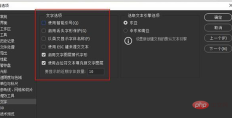
9. 확장 패널
의 "플러그인"에서 "확장 프로그램을 인터넷에 연결하도록 허용"도 꺼야 합니다.

10. PS 버전을 변경해 보세요
위의 설정이 모두 작동하지 않으면 PS 버전인지 여부를 고려해야 합니다. 예를 들어 PS 2017의 경우 이 버전의 전반적인 최적화가 그리 좋지 않습니다. 많은 친구들이 일정 기간 동안 사용한 후 다양한 지연을 경험합니다. 해결책은 PS 2015 또는 PS 2018과 같은 다른 버전으로 변경하는 것입니다. 둘 다 좋은 선택입니다.
마지막에 작성
위 설정은 기본적으로 PS 최적화의 모든 측면을 다룹니다. PS를 다시 시작하면 대부분의 설정이 눈에 띄게 변경됩니다. 여전히 문제가 있는 경우 컴퓨터 구성을 고려해야 하며 처리 중인 이미지에 너무 많은 레이어가 포함되어 있는지 또는 많은 수의 스마트 개체에 대한 링크가 포함되어 있는지 고려해야 합니다. 즉, 새 버전은 이전 버전보다 더 많은 리소스를 소비하는 경향이 있습니다. 추가된 새 기능이 작업에 큰 도움이 되지 않으면 실제로 친숙한 이전 버전을 선택하는 것이 가장 적합합니다.
위 내용은 PS 카드로 무엇을 해야 할까요?의 상세 내용입니다. 자세한 내용은 PHP 중국어 웹사이트의 기타 관련 기사를 참조하세요!
 고급 Photoshop 튜토리얼 : 마스터 수정 및 합성Apr 17, 2025 am 12:10 AM
고급 Photoshop 튜토리얼 : 마스터 수정 및 합성Apr 17, 2025 am 12:10 AMPhotoshop의 고급 사진 편집 및 합성 기술에는 다음이 포함됩니다. 1. 기본 작업에 레이어, 마스크 및 조정 레이어 사용; 2. 이미지 픽셀 값을 사용하여 사진 편집 효과를 달성하십시오. 3. 복잡한 합성을 위해 여러 층과 마스크를 사용하십시오. 4. "액화"도구를 사용하여 얼굴 특징을 조정하십시오. 5. "주파수 분리"기술을 사용하여 섬세한 사진 편집을 수행하면 이러한 기술은 이미지 처리 수준을 향상시키고 전문적인 수준의 효과를 달성 할 수 있습니다.
 그래픽 디자인에 Photoshop 사용 : 브랜딩 등Apr 16, 2025 am 12:02 AM
그래픽 디자인에 Photoshop 사용 : 브랜딩 등Apr 16, 2025 am 12:02 AM브랜드 디자인에 Photoshop을 사용하는 단계에는 다음이 포함됩니다. 1. 펜 도구를 사용하여 기본 모양을 그리며, 2. 레이어 스타일을 통해 그림자와 하이라이트 추가, 3. 색상과 세부 사항 조정, 4. 스마트 객체 및 동작을 사용하여 다양한 버전의 디자인을 자동으로 생성하십시오. Photoshop은 디자이너가 레이어와 마스크의 유연성으로 브랜드 요소를 만들고 최적화하여 간단한 로고에서 복잡한 브랜딩 안내서에 이르기까지 디자인의 일관성과 전문성을 보장합니다.
 Photoshop의 구독 모델 : 돈을 위해 얻는 것Apr 15, 2025 am 12:17 AM
Photoshop의 구독 모델 : 돈을 위해 얻는 것Apr 15, 2025 am 12:17 AMPhotoshop의 구독 모델은 구매할 가치가 있습니다. 1) 사용자는 최신 버전에 액세스하고 언제든지 장치에서 사용할 수 있습니다. 2) 가입비는 낮으며 지속적인 업데이트 및 기술 지원이 제공됩니다. 3) 신경 필터와 같은 고급 기능은 복잡한 이미지 처리에 사용될 수 있습니다. 장기 비용이 높지만 편의성과 기능 업데이트는 전문 사용자에게 가치가 있습니다.
 Photoshop : 무료 평가판 및 할인 옵션 조사Apr 14, 2025 am 12:06 AM
Photoshop : 무료 평가판 및 할인 옵션 조사Apr 14, 2025 am 12:06 AM가장 경제적 인 방식으로 Photoshop에 액세스 할 수 있습니다. 1. 7 일 무료 평가판으로 소프트웨어 기능을 경험하십시오. 2. 계절적 프로모션뿐만 아니라 학생 또는 교사 할인을 찾으십시오. 3. 타사 웹 사이트에서 쿠폰을 사용하십시오. 4. Adobe CreativeCloud의 월별 또는 연간 계획을 구독하십시오.
 디자이너를위한 Photoshop : 시각적 개념 만들기Apr 13, 2025 am 12:09 AM
디자이너를위한 Photoshop : 시각적 개념 만들기Apr 13, 2025 am 12:09 AM다음 단계를 통해 Photoshop에서 시각적 개념을 만들 수 있습니다. 1. 새 문서 만들기, 2. 배경 레이어 추가, 2. 브러시 도구를 사용하여 기본 모양을 그리기 위해, 4. 색상과 밝기 조정, 5. 텍스트 및 그래픽 추가, 6. 로컬 편집에 마스크 사용, 필터 효과를 적용하는 데 도움이됩니다.이 단계는 스크래치에서 완전히 시각적 인 작업을 구축 할 수 있도록 도와줍니다.
 Photoshop은 무료입니까? 구독 계획 이해Apr 12, 2025 am 12:11 AM
Photoshop은 무료입니까? 구독 계획 이해Apr 12, 2025 am 12:11 AMPhotoshop은 무료가 아니지만 저렴한 비용 또는 무료로 사용하는 몇 가지 방법이 있습니다. 1. 무료 시험 기간은 7 일 이며이 기간 동안 모든 기능을 경험할 수 있습니다. 2. 학생 및 교사 할인은 비용을 절반으로 줄일 수 있으며 학교 증거가 필요합니다. 3. CreativeCloud 패키지는 전문 사용자에게 적합하며 다양한 Adobe 도구가 포함되어 있습니다. 4. Photoshopelements와 Lightroom은 기능이 적지 만 가격이 낮은 저렴한 대안입니다.
 Photoshop의 가치 : 기능에 대한 비용의 무게를 측정합니다Apr 11, 2025 am 12:02 AM
Photoshop의 가치 : 기능에 대한 비용의 무게를 측정합니다Apr 11, 2025 am 12:02 AMPhotoshop은 강력한 기능과 광범위한 애플리케이션 시나리오를 제공하기 때문에 투자 가치가 있습니다. 1) 핵심 기능에는 이미지 편집, 레이어 관리, 특수 효과 생산 및 색상 조정이 포함됩니다. 2) 전문 디자이너 및 사진 작가에게 적합하지만 아마추어는 김프와 같은 대안을 고려할 수 있습니다. 3) 높은 일회성 지출을 피하기 위해 필요에 따라 AdobecreativeCloud를 구독 할 수 있습니다.
 Photoshop의 핵심 목적 : 창의적인 이미지 디자인Apr 10, 2025 am 09:29 AM
Photoshop의 핵심 목적 : 창의적인 이미지 디자인Apr 10, 2025 am 09:29 AM창의적인 이미지 디자인에서 Photoshop의 핵심 사용은 강력한 기능과 유연성입니다. 1) 디자이너는 레이어, 마스크 및 필터를 통해 창의성을 시각적 현실로 변환 할 수 있습니다. 2) 기본 사용에는 자르기, 크기 조정 및 색 보정이 포함됩니다. 3) 레이어 스타일, 블렌드 모드 및 스마트 객체와 같은 고급 사용법은 복잡한 효과를 만들 수 있습니다. 4) 일반적인 실수에는 부적절한 계층 관리 및 필터 사용 과도한 사용이 포함되며, 레이어를 구성하고 필터를 합리적으로 사용하여 해결할 수 있습니다. 5) 성능 최적화 및 모범 사례에는 계층의 합리적 사용, 파일의 정기 저축 및 바로 가기 키 사용이 포함됩니다.


핫 AI 도구

Undresser.AI Undress
사실적인 누드 사진을 만들기 위한 AI 기반 앱

AI Clothes Remover
사진에서 옷을 제거하는 온라인 AI 도구입니다.

Undress AI Tool
무료로 이미지를 벗다

Clothoff.io
AI 옷 제거제

AI Hentai Generator
AI Hentai를 무료로 생성하십시오.

인기 기사

뜨거운 도구

SecList
SecLists는 최고의 보안 테스터의 동반자입니다. 보안 평가 시 자주 사용되는 다양한 유형의 목록을 한 곳에 모아 놓은 것입니다. SecLists는 보안 테스터에게 필요할 수 있는 모든 목록을 편리하게 제공하여 보안 테스트를 더욱 효율적이고 생산적으로 만드는 데 도움이 됩니다. 목록 유형에는 사용자 이름, 비밀번호, URL, 퍼징 페이로드, 민감한 데이터 패턴, 웹 셸 등이 포함됩니다. 테스터는 이 저장소를 새로운 테스트 시스템으로 간단히 가져올 수 있으며 필요한 모든 유형의 목록에 액세스할 수 있습니다.

안전한 시험 브라우저
안전한 시험 브라우저는 온라인 시험을 안전하게 치르기 위한 보안 브라우저 환경입니다. 이 소프트웨어는 모든 컴퓨터를 안전한 워크스테이션으로 바꿔줍니다. 이는 모든 유틸리티에 대한 액세스를 제어하고 학생들이 승인되지 않은 리소스를 사용하는 것을 방지합니다.

Atom Editor Mac 버전 다운로드
가장 인기 있는 오픈 소스 편집기

MinGW - Windows용 미니멀리스트 GNU
이 프로젝트는 osdn.net/projects/mingw로 마이그레이션되는 중입니다. 계속해서 그곳에서 우리를 팔로우할 수 있습니다. MinGW: GCC(GNU Compiler Collection)의 기본 Windows 포트로, 기본 Windows 애플리케이션을 구축하기 위한 무료 배포 가능 가져오기 라이브러리 및 헤더 파일로 C99 기능을 지원하는 MSVC 런타임에 대한 확장이 포함되어 있습니다. 모든 MinGW 소프트웨어는 64비트 Windows 플랫폼에서 실행될 수 있습니다.

드림위버 CS6
시각적 웹 개발 도구






